適用対象: ✔️ Linux VM ✔️ Windows VM ✔️ フレキシブル スケール セット
NVIDIA GPU を動力源とする Azure N シリーズ VM の GPU 機能を利用するには、NVIDIA GPU ドライバーをインストールする必要があります。 NVIDIA GPU ドライバー拡張機能は、N シリーズ VM 上に適切な NVIDIA CUDA または GRID ドライバーをインストールします。 この拡張機能は、Azure Portal または Azure PowerShell や Azure Resource Manager テンプレートなどのツールを使用してインストールまたは管理します。 サポートされるオペレーティング システムおよびデプロイ手順については、NVIDIA GPU ドライバー拡張機能のドキュメントを参照してください。
NVIDIA GPU ドライバーを手動でインストールすることを選択した場合、この記事では、サポートされるオペレーティング システム、ドライバー、インストールおよび検証手順について説明します。 手動でのドライバー セットアップ情報は、Linux VM でも使用できます。
基本仕様、ストレージの容量、およびディスクの詳細については、「GPU Windows VM のサイズ」を参照してください。
サポートされているオペレーティング システムとドライバー
NVIDIA Tesla (CUDA) ドライバー
注
Azure NVads A10 v5 VM では、vGPU 16.x(536.25) 以降のドライバー バージョンのみがサポートされます。 A10 SKU の vGPU ドライバーは、グラフィックスとコンピューティングの両ワークロードをサポートする統合ドライバーです。
すべての NC* および NDシリーズ VM (NVシリーズの場合は省略可能) の NVIDIA Tesla (CUDA) ドライバー は汎用的なものであり、Azure 固有のものではありません。 最新のドライバーについては、NVIDIA Web サイトを参照してください。
ヒント
CUDA ドライバーを手動で Windows Server VM にインストールする代わりに、Azure データ サイエンス仮想マシン イメージをデプロイすることもできます。 Windows Server 2016 用の DSVM エディションでは、NVIDIA CUDA ドライバーや CUDA Deep Neural Network ライブラリなどのツールが事前にインストールされています。
NVIDIA GRID/vGPU ドライバー
注
vGPU18 は、NCasT4_v3 シリーズで使用できます。 NVadsA10_v5 シリーズで vGPU18 が利用可能になったら、更新プログラムを提供します。
注
Azure NVads A10 v5 VM の場合、お客様は常に最新バージョンのドライバーを使用することをお勧めします。 最新の NVIDIA メジャー ドライバー ブランチ (n) には、以前のメジャー ブランチ (n-1) とのみ下位互換性があります。 たとえば、vGPU 17.x には vGPU 16.x とのみ下位互換性があります。 最新のドライバー ブランチが Azure ホストにロールアウトされると、VM が引き続き n-2 以下で実行された場合にドライバー エラーが発生する可能性があります。
NVs_v3 VM では、vGPU 16 以前のドライバー バージョンのみがサポートされます。
Windows Server 2019 のサポートは、vGPU 16.x までしか利用できません。
Microsoft では、仮想ワークステーションとしてまたは仮想アプリケーション向けに使用される NV、NVv3 および NVads A10 v5 シリーズ VM 用の NVIDIA GRID ドライバーのインストーラーを再配布します。 次の表に記載されているオペレーティング システム上でのみ、これらの GRID ドライバーを Azure NV シリーズ VM にインストールします。 これらのドライバーには、Azure での GRID 仮想 GPU ソフトウェアのライセンスが含まれています。 NVIDIA vGPU ソフトウェア ライセンス サーバーを設定する必要はありません。
Azure によって再頒布された GRID ドライバーは、NV シリーズ以外の VM (NCv2、NCv3、ND、NDv2 シリーズの VM など) では機能しません。 1 つの例外として、NCas_T4_V3 VM シリーズがあります。このシリーズでは、GRID ドライバーによって、NV シリーズに似たグラフィックス機能が有効になります。
Nvidia 拡張機能では、常に最新のドライバーがインストールされます。
24H2 までの Windows 11 (24H2 を含む)、22H2 までの Windows 10 (22H2 を含む)、Server 2022:
- GRID 17.5 (553.62) (.exe)
以前のバージョンへの依存関係をサポートするために、以前のバージョンへの次のリンクが提供されています。
Windows Server 2016 1607、1709 の場合:
- GRID 14.1 (512.78) (.exe) は、NVIDIA のサポートされている最後のドライバーです。 新しい 15.x 以降では、Windows Server 2016 はサポートされていません。
Windows Server 2012 R2:
- GRID 13.1 (472.39) (.exe)
- GRID 13 (471.68) (.exe)
以前のすべての Nvidia GRID ドライバーバージョンへのリンクについては、 GitHub を参照してください。
ドライバーのインストール
リモート デスクトップで N シリーズの各 VM に接続します。
ご使用の Windows オペレーティング システムに、サポートされるドライバーをダウンロード、抽出、インストールします。
VM に GRID ドライバーをインストールした後は、再起動が必要です。 CUDA ドライバーをインストールした後は、再起動は必要ありません。
ドライバーのインストールの確認
NVIDIA コントロール パネルには、GRID ドライバーのインストールでのみアクセスできます。 CUDA ドライバーをインストールした場合、NVIDIA コントロール パネルは表示されません。
ドライバーのインストールはデバイス マネージャーで確認できます。 次は、Azure NC VM で正しく構成された Tesla K80 カードの例です。
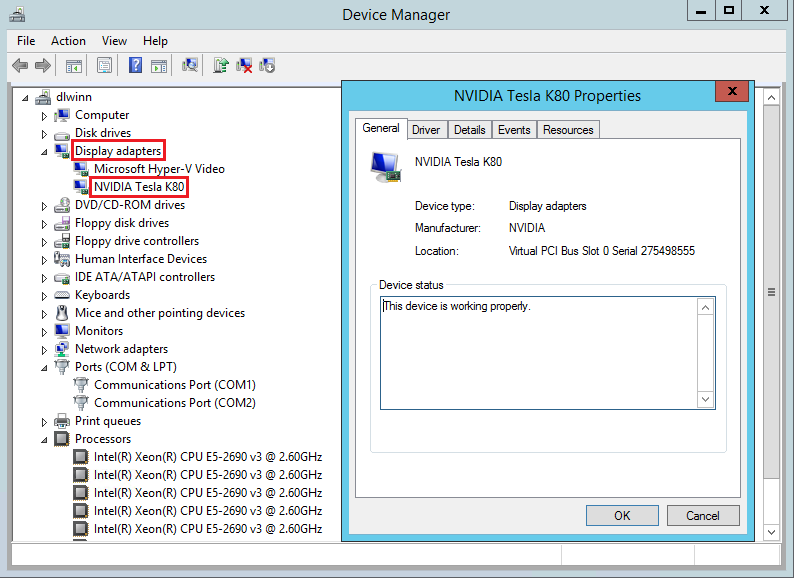
注
Windows 10 ビルド 1903 以降を実行している場合、dxdiag は [表示] タブに情報を表示しません。下部にある [すべての情報を保存] オプションを使用すると、出力ファイルに NVIDIA GPU に関連する情報が表示されます。
GPU デバイスの状態を照会するには、ドライバーとともにインストールされる nvidia smiコマンド ライン ユーティリティを実行します。
コマンド プロンプトを開き、C:\Program Files\NVIDIA Corporation\NVSMI ディレクトリに変更します。
nvidia-smiを実行します。 ドライバーがインストールされると、次のような出力が表示されます。 GPU-Util は、その時点で VM で GPU ワークロードを実行していない限り、0% と表示されます。 ドライバーのバージョンと GPU の詳細は、次の表示と異なる場合があります。
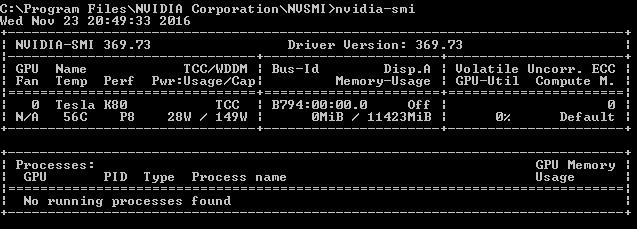
RDMA ネットワーク接続
RDMA ネットワーク接続は、同じ可用性セット内にデプロイまたは仮想マシン スケール セット内の単一の配置グループにデプロイされた NC24r など、RDMA 対応の N シリーズ VM で有効にすることができます。 RDMA 接続を有効にする Windows ネットワーク デバイス ドライバーをインストールするには、HpcVmDrivers 拡張機能を追加する必要があります。 VM 拡張機能を RDMA 対応の N シリーズ VM に追加するには、Azure Resource Manager 用の Azure PowerShell コマンドレットを使います。
米国西部リージョンの既存の RDMA 対応 VM (myVM) に HpcVMDrivers 拡張機能の最新バージョン 1.1 をインストールするには:
Set-AzVMExtension -ResourceGroupName "myResourceGroup" -Location "westus" -VMName "myVM" -ExtensionName "HpcVmDrivers" -Publisher "Microsoft.HpcCompute" -Type "HpcVmDrivers" -TypeHandlerVersion "1.1"
詳細については、「Windows 用の仮想マシン拡張機能とその機能」を参照してください。
RDMA ネットワークは、Microsoft MPI または Intel MPI 5.x で実行しているアプリケーションに対して、Message Passing Interface (MPI) トラフィックをサポートしています。
次のステップ
- NVIDIA Tesla GPU 向けに GPU アクセラレータを使用したアプリケーションを構築する開発者は、最新の CUDA Toolkit をダウンロードしてインストールできます。 詳細については、CUDA インストール ガイドを参照してください。